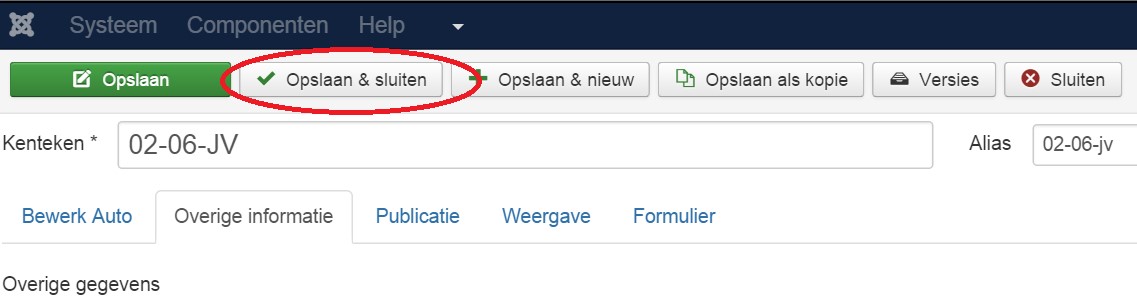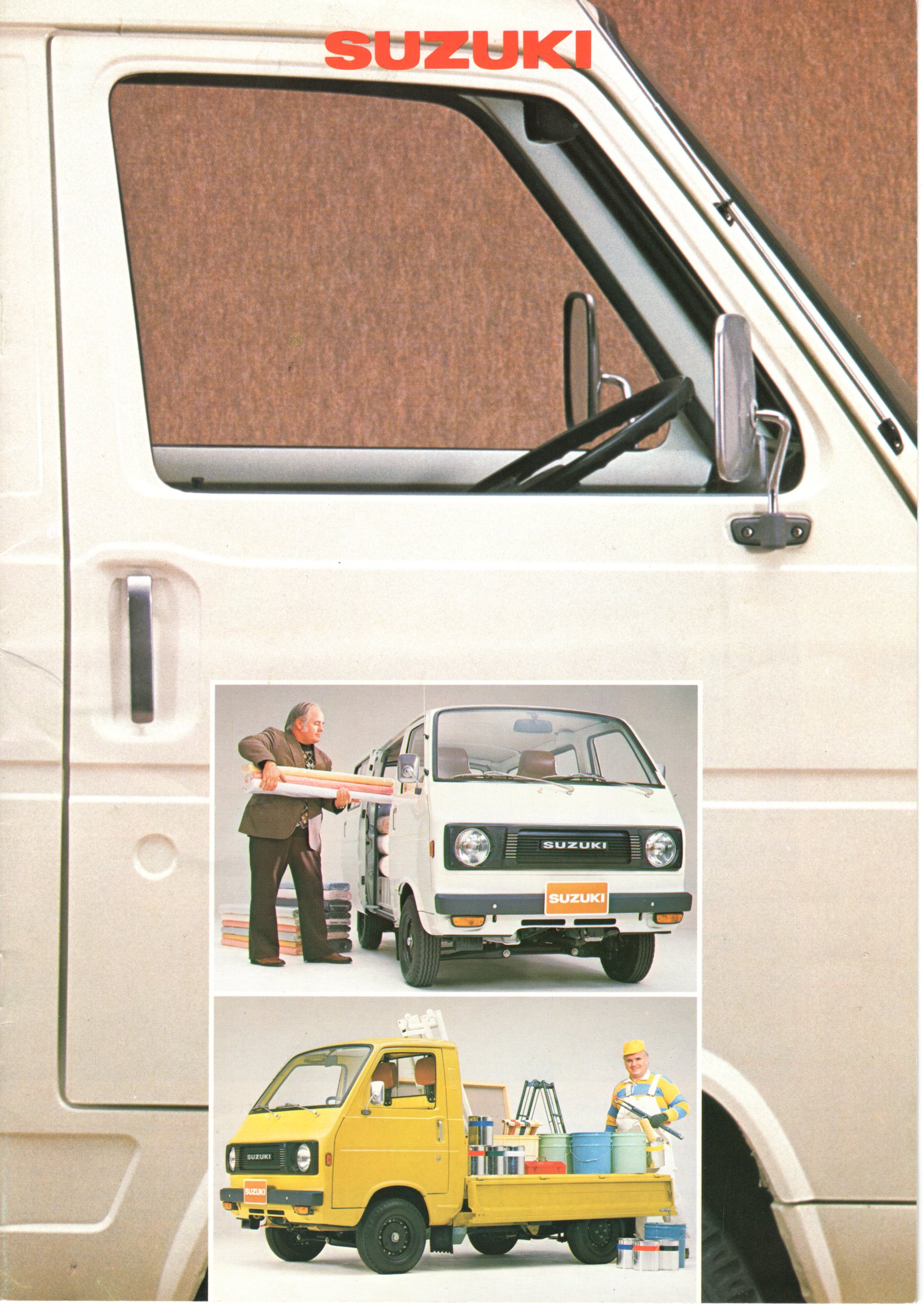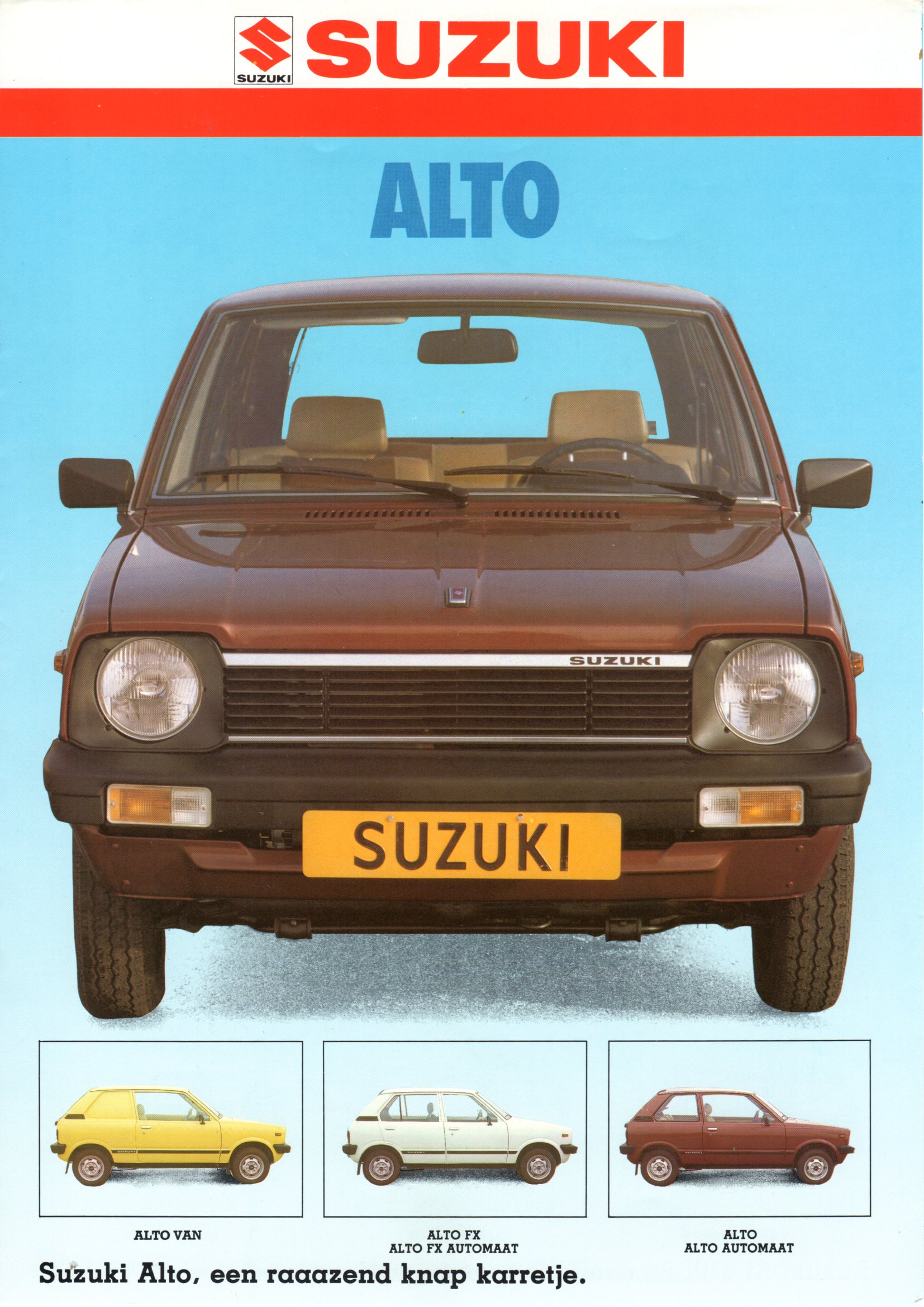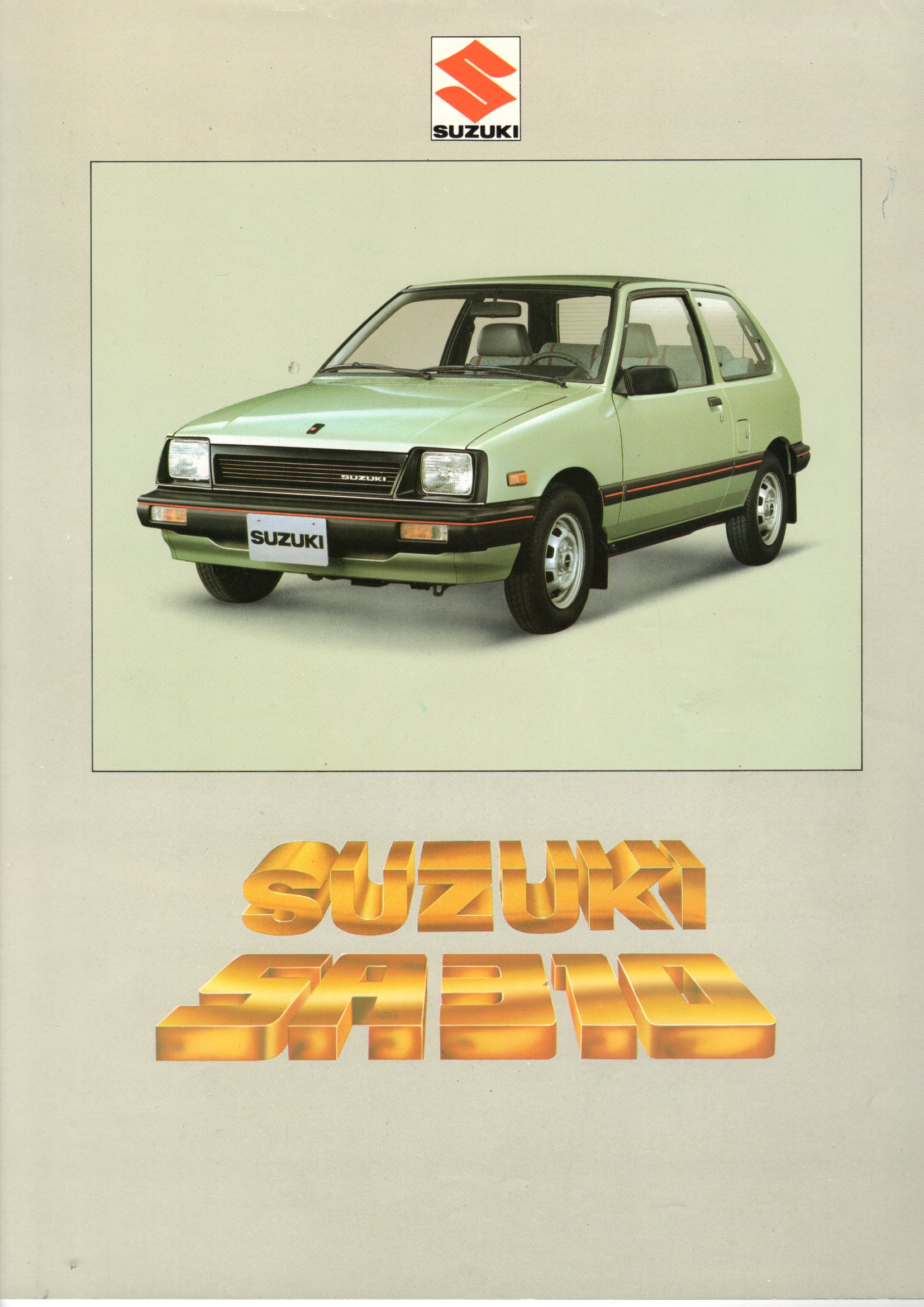Stap 1: Log in met je gebruikersnaam en wachtwoord
Wanneer je ingelogd bent als gebruiker op de website dan kun je een auto aanmaken en/of een bestaande auto wijzigen. Een auto aanmaken of wijzigen doe je door op de menu optie "Beheren Auto's" te klikken.
(Wanneer je deze menu optie niet ziet dan ben je nog niet ingelogd. Log dan eerst in als gebruiker.)
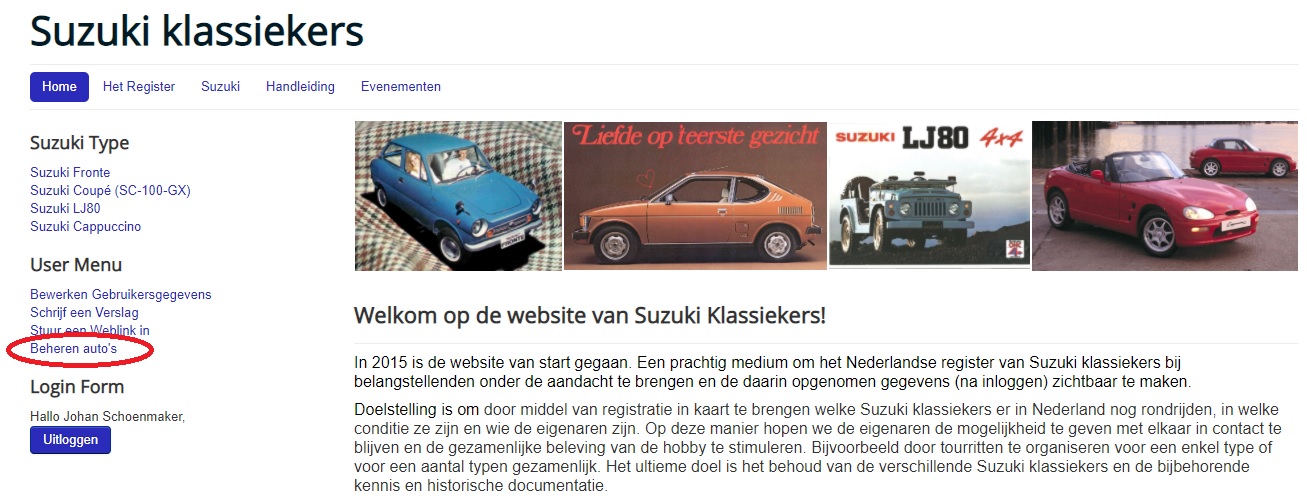
Stap 2: Klik op de knop “Beheren auto’s”
Wanner de knop beheren auto's aangeklikt is moet je opnieuw inloggen. Er verschijnt een inlogscherm.
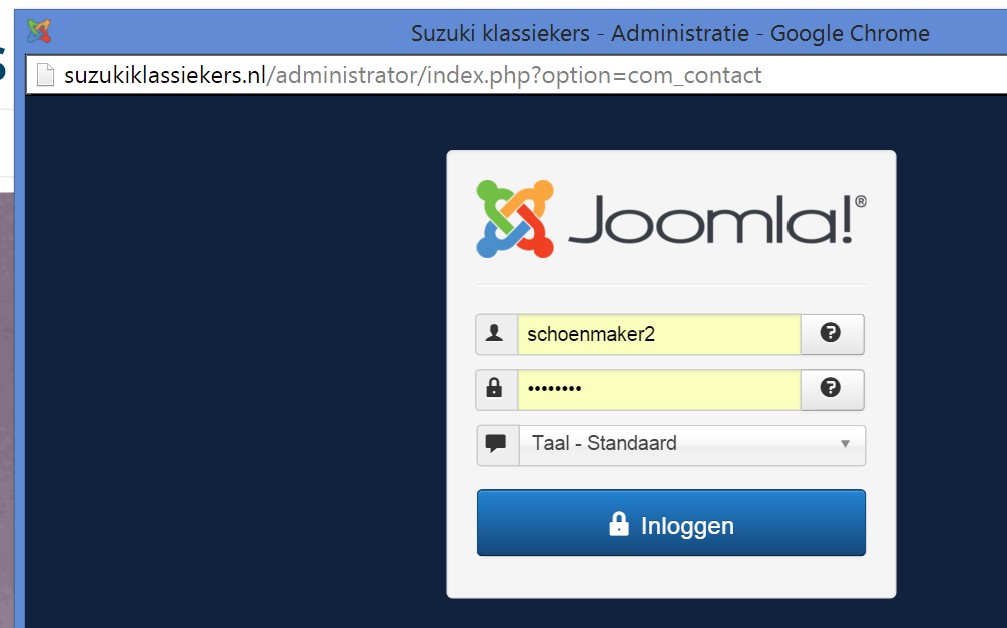
Vul op dit scherm je normale gebruikersnaam en wachtwoord in en druk op de knop inloggen.
Het scherm voor het aanmaken en beheren van auto's verschijnt nu.
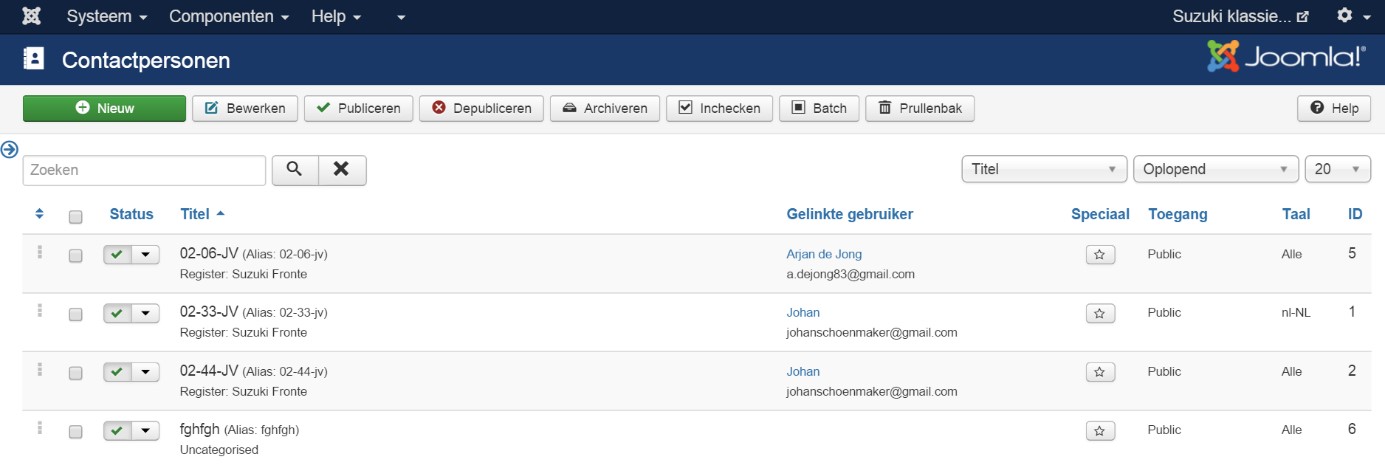
Stap 3: Een auto aanmaken of gegevens van een bestaande auto wijzigen.
In de module auto beheer kun je nieuwe auto’s aanmaken en je kunt je eigen auto’s wijzigen.
- Druk op de knop “Nieuw” om een nieuwe auto aan te maken
- Selecteer het kenteken en druk op de knop "Bewerken" om een bestaande auto te wijzigen. Je kunt alleen die auto's wijzigen die je zelf aangemaakt hebt.
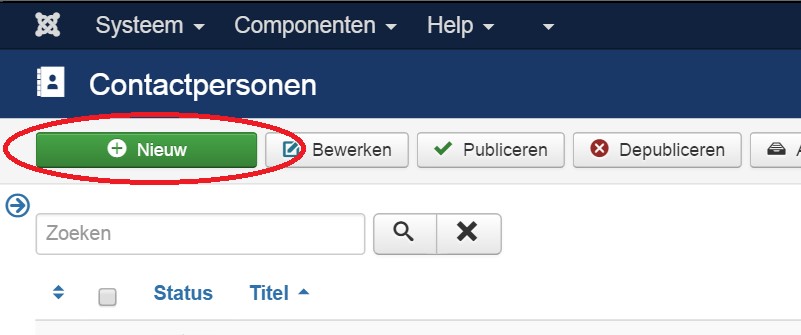
Stap 4: Een nieuwe auto aanmaken.
Druk op de knop "Nieuw" als je een auto wilt aanleggen in het register.
Het volgende scherm verschijnt:

Vul achtereenvolgens in:
- Kenteken: Het kenteken nummer van de auto gescheiden door een – bijvoorbeeld 02-40-JV
- Type: Het auto type, bijvoorbeeld Fronte 360, Cappuccino, SC-100-GX enz.
- Opmerkingen: Hier kun je in het kort een bijzonderheid van je auto kwijt. Bijvoorbeeld: Van eerste eigenaar! Enz.
- Datum kenteken: Datum afgifte kenteken deel 1 in het formaat: dd.mm.yyyy
- Technische staat: Voor de technische staat svp kiezen uit de volgende mogelijkheden:
- Top conditie
- Rijdend
- In Restauratie
- Sloop
- Chassisnummer: Het chassisnummer van de auto inclusief het type nummer: Bijvoorbeeld LC50-100500
- Motornummer: Het motornummer zoals ingeslagen op het motorblok: Bijvoorbeeld EA21-100400
- Kleur: De kleur van de auto. Bij voorkeur de Suzuki kleur naam. De namen van de kleuren zijn te vinden onder de technische specificaties van een bepaald type.
Voorbeeld van ingevulde auto gegevens:
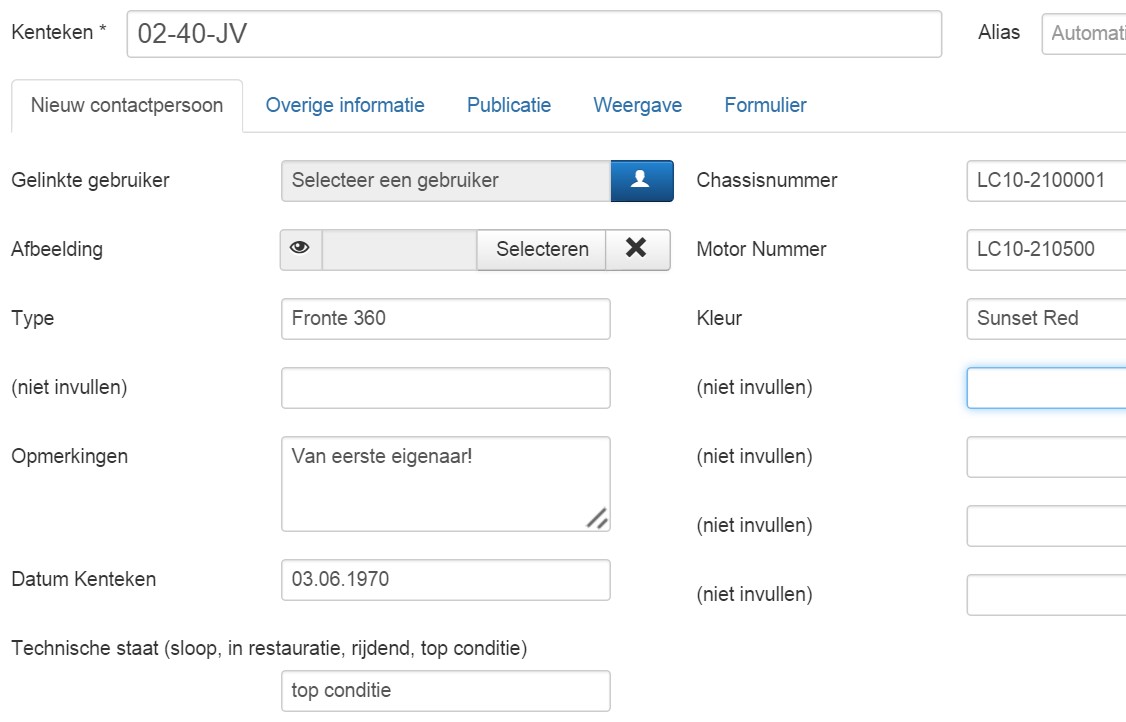
Stap 5: Een auto in het juiste register plaatsen.
Om de auto in het register te plaatsen van het juiste type moet de auto gelinkt worden aan dit register. Dit kan gedaan worden door het register te kiezen onder de knop "Categorie".
De velden waarbij staat “(niet invullen)” moeten leeg blijven. Deze komen niet op het register te staan.
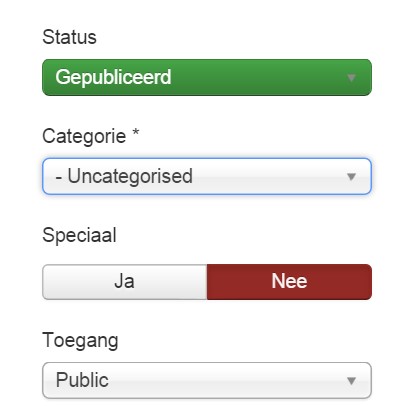 |
Rechts op het scherm staan een aantal knoppen met instellingen. Door middel van de knop “Categorie” moet de auto worden toegewezen aan het register van een van de Suzuki typen. Selecteer het betreffende register: |
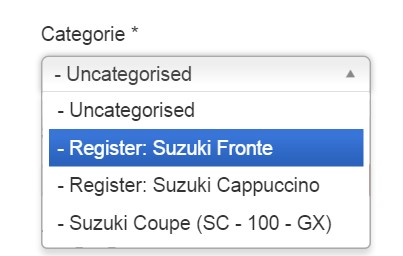 |
Stap 6: Een foto van de auto toevoegen
Bij de knop afbeelding kun je een foto van je auto aan het register toevoegen.
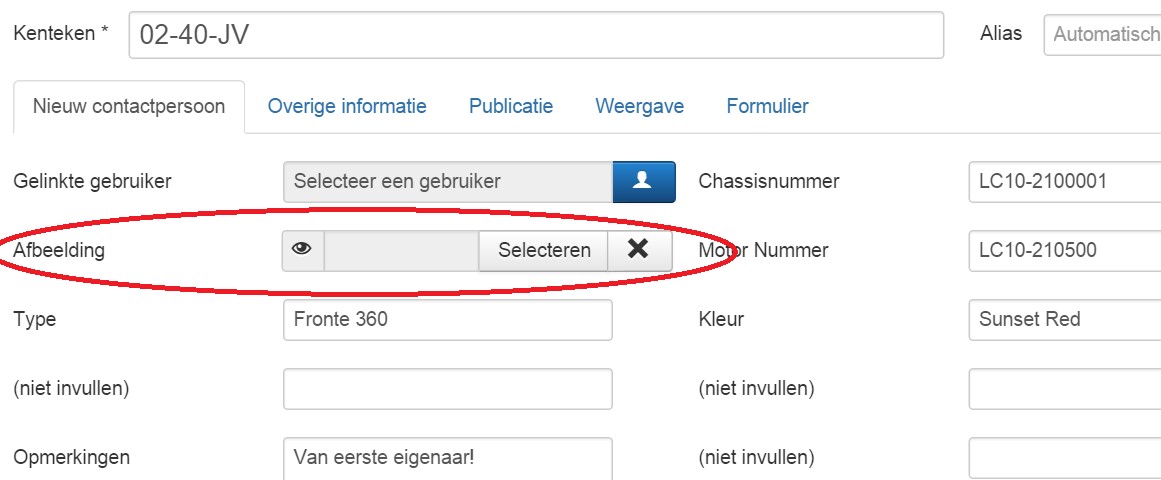
Om een foto aan het register toe te voegen moet eerst de foto opgeladen worden naar de website. Daarna kan de foto worden toegevoegd aan het register of aan een artikeltje.
- Druk op de knop "Selecteren". Het foto selectiescherm verschijnt.
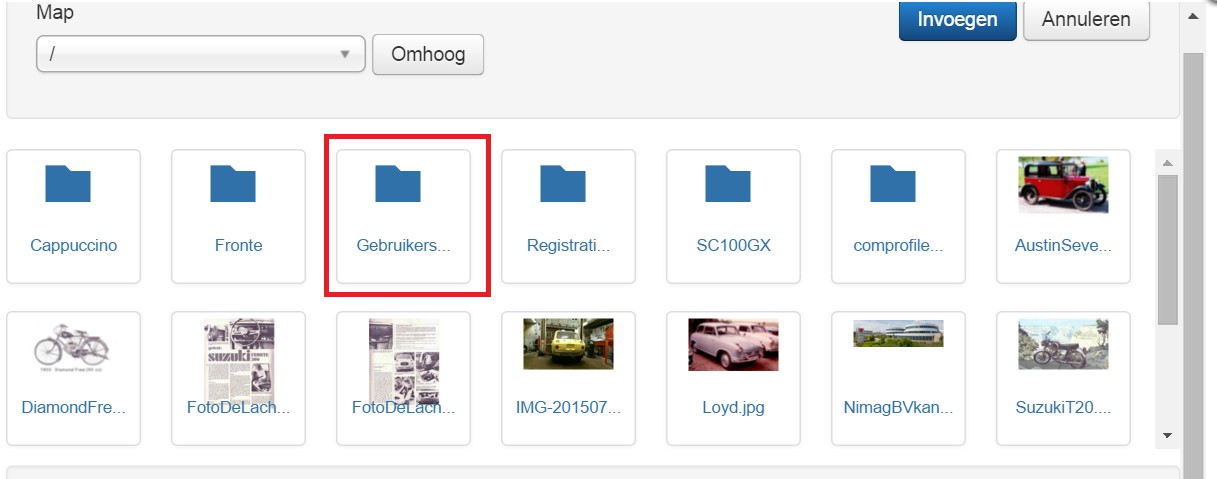
Selecteer de map gebruikers. In de map gebruikers heeft de administrateur voor iedere gebruiker een eigen map gemaakt met als naam de gebruikersnaam. Kun je jouw eigen map niet vinden neem dan contact op met de administrateur. Op die manier kun je de eigen foto's bij elkaar bewaren.
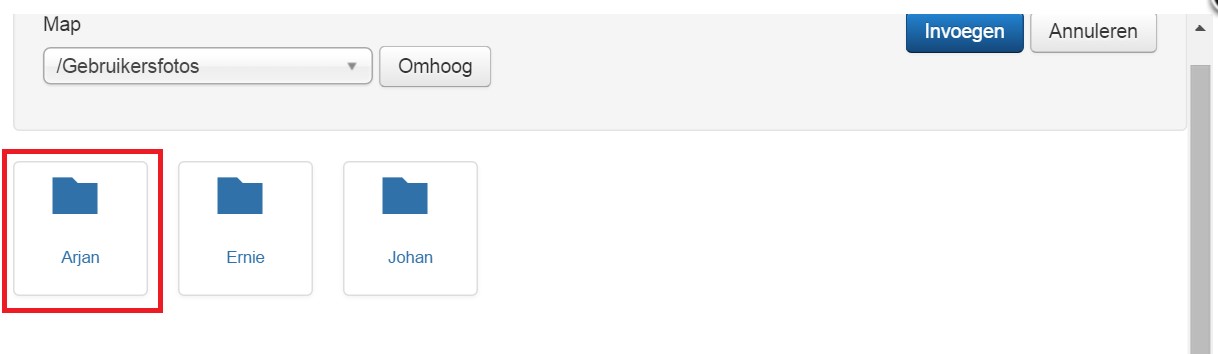
- Selecteer de map met je eigen gebruikersnaam door er op te dubbel klikken.
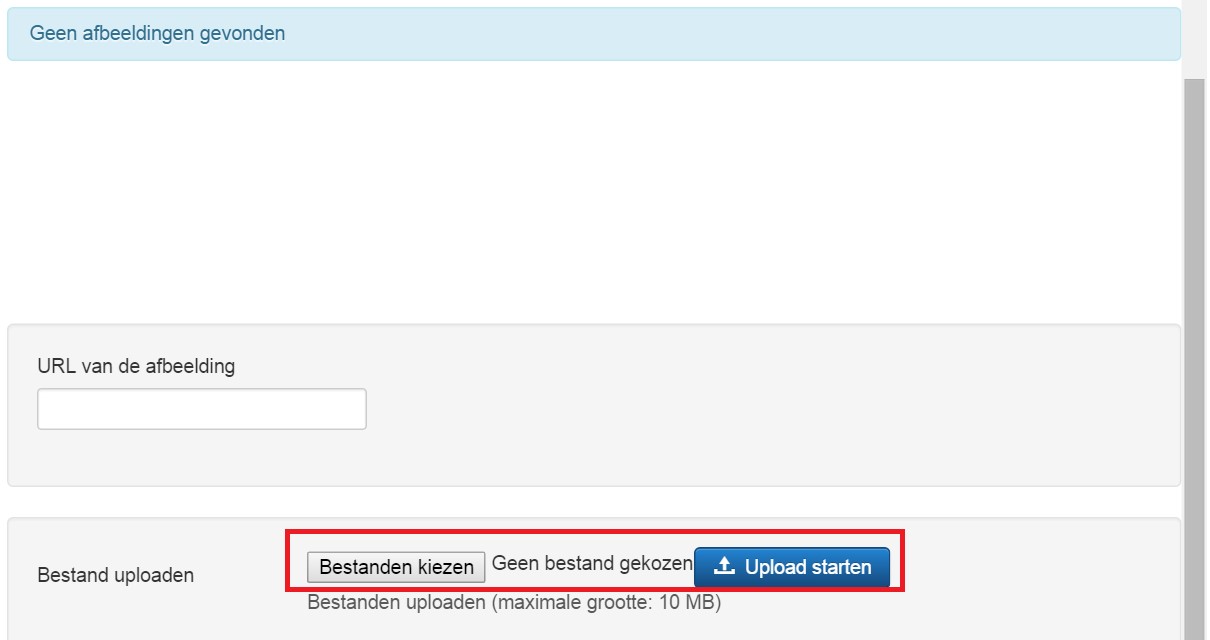
- Druk op de knop "Bestanden kiezen" om foto's te selecteren vanaf je computer. Je kunt een lijst met foto's tegelijk selecteren. De foto's mogen de volgende extensies hebben: JPG, BMP, PNG of GIF en maximaal 10 MB groot zijn.
- Druk daarna op de knop "Upload starten" om de foto's op te laden naar jouw foto map op de website.
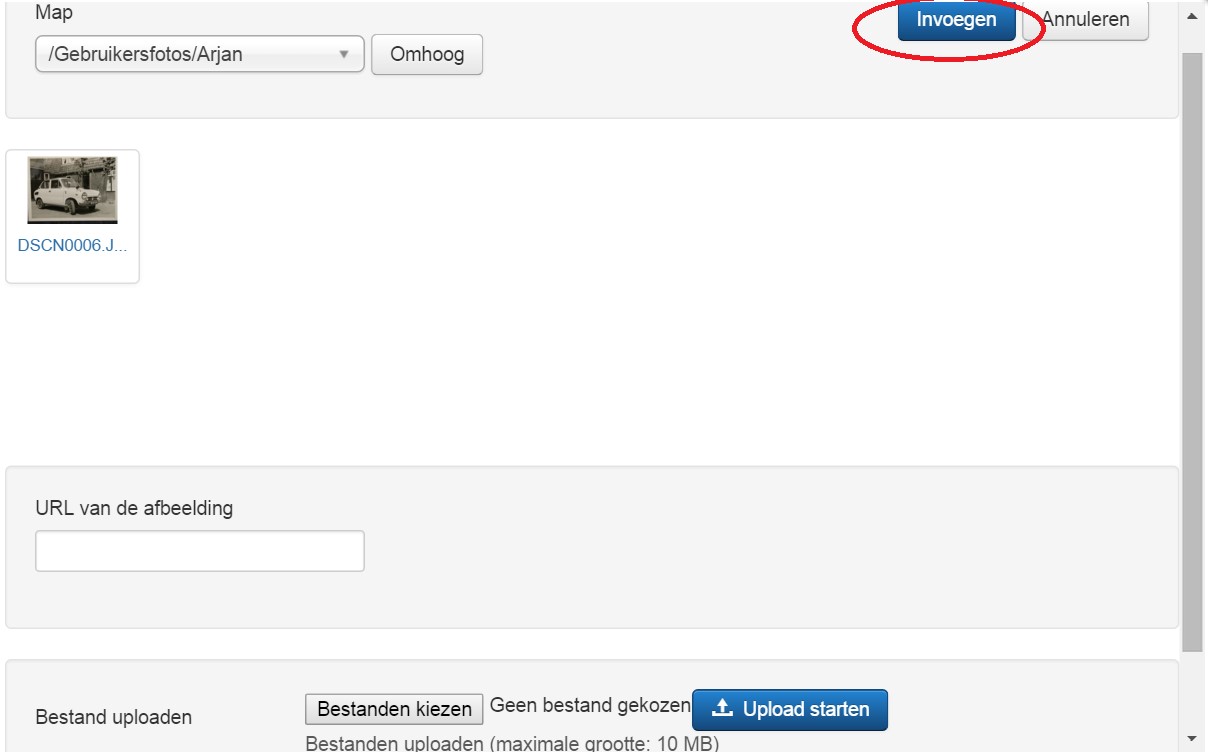
- Selecteer nu de foto die je wilt gebruiken en druk op de knop "Invoegen" boven aan het scherm om deze foto op de website te gebruiken.
Stap 7: Tab blad Overige Informatie.
Op het tab blad overige informatie vind je een tekst verwerker waarmee je een stukje over jouw auto kunt schrijven. Je kunt hier ook foto's invoegen vanuit jouw foto map op de website.
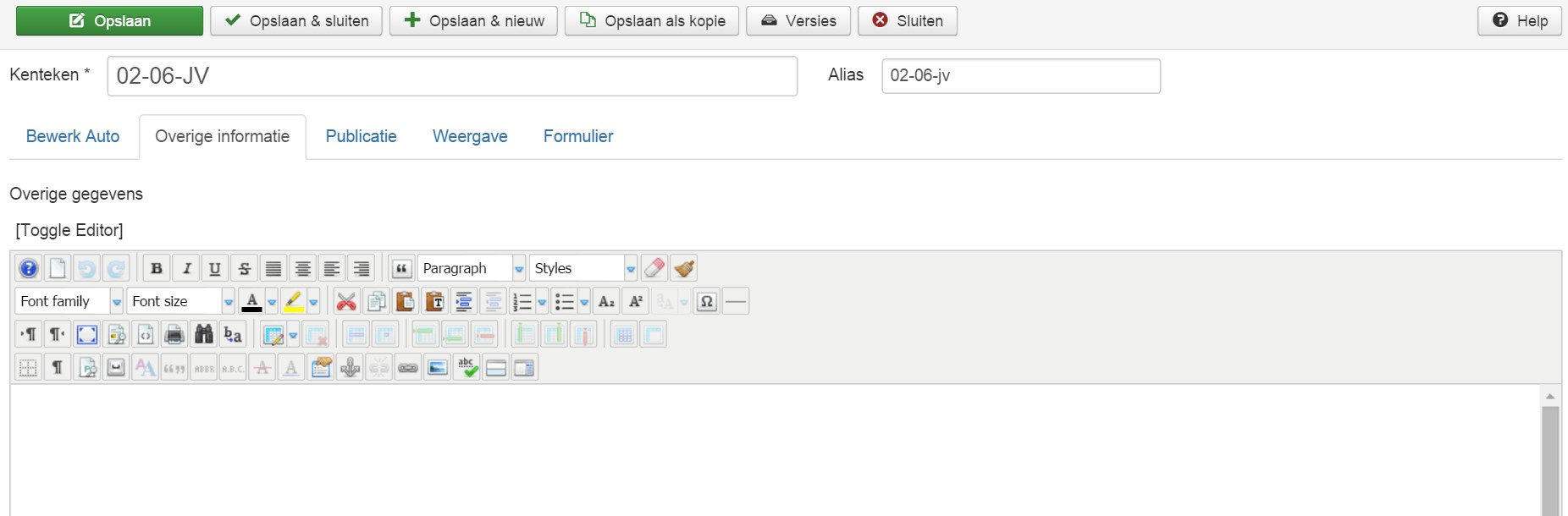
|
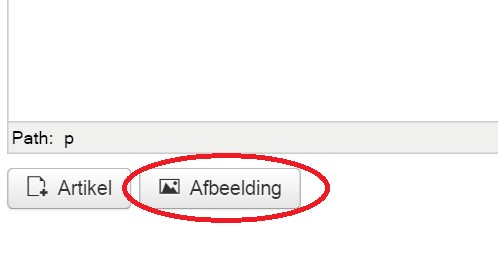 |
Stap 8: Opslaan van de nieuwe of gewijzigde auto gegevens.
Wanneer je helemaal klaar bent met het invullen of wijzigen van de gegevens van jouw auto dan kun je deze opslaan door op de knop "Opslaan & Sluiten" te drukken. De auto wordt nu automatisch aan het register toegevoegd en jij wordt als eigenaar van de auto geregistreerd zodat jij de auto gegevens later eventueel kunt wijzigen.